一个较为完整的简易浏览器实例
- 格式:doc
- 大小:34.50 KB
- 文档页数:6

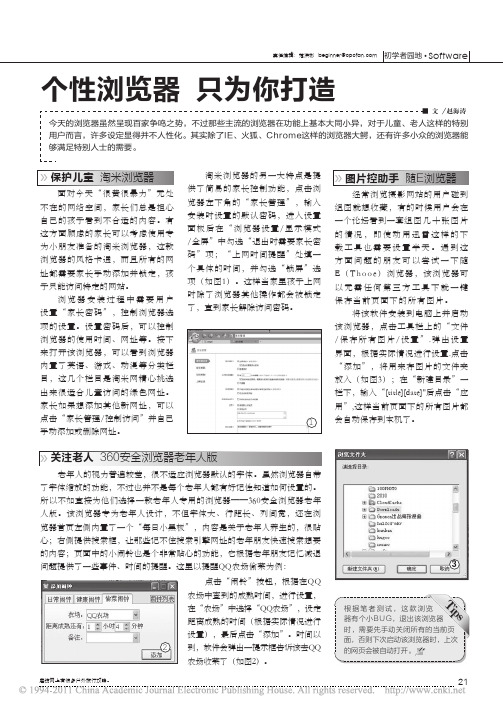
今天的浏览器虽然呈现百家争鸣之势,不过那些主流的浏览器在功能上基本大同小异,对于儿童、老人这样的特别用户而言,许多设定显得并不人性化。
其实除了IE、火狐、Chrome这样的浏览器大鳄,还有许多小众的浏览器能够满足特别人士的需要。
■ 文 /赵海涛个性浏览器 只为你打造保护儿童 淘米浏览器面对今天“很黄很暴力”无处不在的网络空间,家长们总是担心自己的孩子看到不合适的内容。
有这方面顾虑的家长可以考虑使用专为小朋友准备的淘米浏览器,这款浏览器的风格卡通,而且所有的网址都需要家长手动添加并锁定,孩子只能访问特定的网站。
浏览器安装过程中需要用户设置“家长密码”,控制浏览器选项的设置。
设置密码后,可以控制浏览器的使用时间、网址等。
接下来打开该浏览器,可以看到浏览器内置了英语、游戏、动漫等分类栏目,这几个栏目是淘米网精心挑选出来很适合儿童访问的绿色网址。
家长如果想添加其他新网址,可以点击“家长管理/控制访问”并自己手动添加或删除网址。
»淘米浏览器的另一大特点是提供了简易的家长控制功能,点击浏览器左下角的“家长管理”,输入安装时设置的默认密码,进入设置面板后在“浏览器设置/显示模式/全屏”中勾选“退出时需要家长密码”项;“上网时间提醒”处填一个具体的时间,并勾选“锁屏”选项(如图1)。
这样当家里孩子上网时除了浏览器其他操作都会被锁定了,直到家长解除访问密码。
图片控助手 随E浏览器经常浏览摄影网站的用户碰到组图就想收藏,有的时候用户会在一个论坛看到一套组图几十张图片的情况,即使动用迅雷这样的下载工具也需要设置半天。
遇到这方面问题的朋友可以尝试一下随E(T h o o e)浏览器,该浏览器可以无需任何第三方工具下就一键保存当前页面下的所有图片。
将该软件安装到电脑上并启动该浏览器,点击工具栏上的“文件/保存所有图片/设置”.弹出设置界面,根据实际情况进行设置.点击“添加”,将用来存图片的文件夹放入(如图3);在“新建目录”一栏下,输入“[title][date]"后点击“应用”,这样当前页面下的所有图片都会自动保存到本机了。

10款干净好用的电脑浏览器推荐合集电脑浏览器哪款好用呢?浏览器是用户每天使用最多的上网工具之一,它的使用体验是否够好非常重要。
而现在的主流浏览器厂商清一色的都是Chromium内核,所以性能速度差距并不大,拥有深度优化能力也就几家大厂,剩下多为换皮。
国内浏览器的最大特点是加入一些实用的功能插件、支持Chromium+IE双核引擎,解决了对网银、政府机构等老旧网站的兼容性问题,如果没有乱改默认浏览器、捆绑安装、默认主页广告、推送信息流等用户深恶痛绝问题,其实用起来还是挺舒服的。
下面八分网整理了10款好用的电脑浏览器合集,需要的用户可以一起看看!主流浏览器中也就Chrome、Firefox国际版是干净的,没有任何形式广告,其他浏览器均通过设置默认主页、标签页、收藏栏等形式插入广告推广,为了生存可以理解,不喜欢选择关闭/修改就能解决,只要提供入口将选择权交给用户做到合理、合法就OK了。
1、Google Chrome浏览器《Google Chrome浏览器》是一款简单便捷的网页浏览工具可以提帮助你快速、安全的搜索到自己需要的内容,功能强大,可以保证用户在多开网页的情况下使浏览器快速稳定运行。
借助谷歌浏览器,你可以通过标签页同步功能接着浏览在其他设备上打开的网页、通过语音进行搜索,强大的引擎基于强大的功能。
软件评价:市场占有率超过50%浏览器,最大的特色就是简单美观、性能稳定、扩展插件丰富,可根据需求实现个性化定制,缺点是国内安装插件,多设备内容同步不方便。
2、微软Edge浏览器《Microsoft Edge》是一款快速而安全的浏览器,可帮助您保护数据,节省时间和金钱。
支持Windows、macOS、iOS 和Android 设备夸平台多台设备同步密码、收藏夹和设置。
凭借世界一流的性能、速度和高效功能,Microsoft Edge 设计用于帮助您完成更多工作。
软件评价:Microsoft Edge是新版Windows 11系统内置浏览器,采用Chromium内核,并支持IE兼容模式,稳定性和性能都不弱于Chrome浏览器,插件也非常丰富,最大亮点是可以实现不同设备间的数据同步,缺点是国内版会赠送广告。


简单网页浏览器课程设计一、课程目标知识目标:1. 让学生了解简单网页浏览器的功能与原理,掌握HTML语言的基本结构。
2. 使学生掌握浏览器中常用标签的使用方法,如文字、图片、链接等。
3. 帮助学生理解网页的布局和排版,学会使用CSS进行简单样式设计。
技能目标:1. 培养学生动手编写简单网页的能力,提高编程实践技能。
2. 培养学生运用所学知识解决实际问题的能力,例如制作个人博客、班级网站等。
3. 培养学生团队协作和沟通能力,共同完成网页设计任务。
情感态度价值观目标:1. 激发学生对计算机科学的兴趣,培养主动学习和探究的精神。
2. 培养学生面对困难时勇于尝试、持续改进的品质,增强自信心。
3. 培养学生遵守网络道德规范,尊重他人劳动成果,保护个人隐私。
课程性质:本课程为信息技术课程,旨在让学生掌握网页浏览器的原理和简单网页设计技术。
学生特点:学生具备一定的计算机操作基础,对网络和编程感兴趣,喜欢动手实践。
教学要求:结合学生特点,采用任务驱动、案例教学等方法,注重理论与实践相结合,培养学生的动手能力和创新能力。
通过分解课程目标为具体的学习成果,为后续教学设计和评估提供依据。
二、教学内容1. 网页浏览器概述:介绍网页浏览器的发展历程、功能特点及工作原理。
相关教材章节:第一章 网页浏览器概述2. HTML基础:讲解HTML的基本结构、常用标签及其属性。
相关教材章节:第二章 HTML基础3. CSS样式:介绍CSS的基本语法、选择器、属性和值,以及如何使用CSS 进行简单样式设计。
相关教材章节:第三章 CSS样式4. 网页布局与排版:讲解网页布局的基本原则,学习使用div、span等标签进行页面布局。
相关教材章节:第四章 网页布局与排版5. 网页设计与实践:结合实际案例,指导学生动手编写简单网页,如个人博客、班级网站等。
相关教材章节:第五章 网页设计与实践6. 网络道德与规范:教育学生遵守网络道德规范,保护个人隐私,尊重他人劳动成果。

目录1关于软件 (3)1.1 安装软件.......................................................................................................................................- 4 - 1.2 卸载软件.......................................................................................................................................- 4 - 1.3 界面介绍.......................................................................................................................................- 5 - 1.4 操作介绍.......................................................................................................................................- 6 -1.4.1 页面移动..........................................................................................................................................................- 6 -1.4.2 前进后退..........................................................................................................................................................- 6 -1.4.3 快捷菜单..........................................................................................................................................................- 7 -2新手入门.. (8)2.1 网址导航.......................................................................................................................................- 8 -2.1.1 我的导航..........................................................................................................................................................- 8 -2.2 访问网页.......................................................................................................................................- 9 - 2.3 快速搜索.......................................................................................................................................- 9 - 2.4 加为书签.......................................................................................................................................- 9 - 2.5 用户中心.......................................................................................................................................- 9 -2.5.1 注册用户..........................................................................................................................................................- 9 -2.5.2 更改城市........................................................................................................................................................- 10 -2.5.3 编辑账号........................................................................................................................................................- 10 -2.5.4 UC乐园...........................................................................................................................................................- 10 -2.5.5 热门应用........................................................................................................................................................- 11 -2.5.6 个性应用........................................................................................................................................................- 12 -2.5.7 聊天好玩........................................................................................................................................................- 16 -3菜单说明 (17)3.1 常用.............................................................................................................................................- 17 -3.1.1 网址................................................................................................................................................................- 17 -3.1.2 书签................................................................................................................................................................- 17 -3.1.3 加入书签........................................................................................................................................................- 19 -3.1.4 无图/有图.......................................................................................................................................................- 19 -3.1.5 搜索................................................................................................................................................................- 19 -3.1.6 刷新................................................................................................................................................................- 20 -3.1.7 夜间模式/日间模式........................................................................................................................................- 20 -3.1.8 退出................................................................................................................................................................- 20 -3.2 设置.............................................................................................................................................- 20 -3.2.1 系统设置........................................................................................................................................................- 21 -3.2.2 皮肤管理........................................................................................................................................................- 23 -3.2.3 缩放模式/适应屏幕........................................................................................................................................- 23 -3.2.4 全屏................................................................................................................................................................- 24 -3.2.5 旋转屏幕........................................................................................................................................................- 24 -3.2.6 定时刷新........................................................................................................................................................- 24 -3.2.7 顶栏设置........................................................................................................................................................- 24 -3.3 工具.............................................................................................................................................- 25 -3.3.1 下载管理........................................................................................................................................................- 25 -3.3.2 剪贴板............................................................................................................................................................- 26 -3.3.3 保存网页........................................................................................................................................................- 26 -3.3.4 清除记录........................................................................................................................................................- 26 -3.3.5 文件管理........................................................................................................................................................- 27 -3.3.6 复制................................................................................................................................................................- 27 -3.3.7 页面查找........................................................................................................................................................- 27 -3.3.8 历史................................................................................................................................................................- 28 -3.4 其它.............................................................................................................................................- 28 -3.4.1 社区分享........................................................................................................................................................- 28 -3.4.2 短信分享........................................................................................................................................................- 29 -3.4.3 隐藏翻页/显示翻页........................................................................................................................................- 29 -3.4.4 移动翻页/锁定翻页........................................................................................................................................- 29 -3.4.5 检查更新........................................................................................................................................................- 30 -3.4.6 帮助................................................................................................................................................................- 30 -3.4.7 检查网络........................................................................................................................................................- 31 -4附录.. (32)4.1 客服联系.....................................................................................................................................- 32 -1关于软件UC浏览器是UC优视针对手机为主的手持终端,自主研发的网页浏览软件,其速度快,省流量,功能多,完善支持各类网页,以用户体验为核心诠释了移动浏览。

自己动手制作一款简洁实用的图片浏览器软件DIY,说白了就是利用现有的类库、组件,快速构造出自己的程序出来。
就象你找来各种电脑配件,然后把它们装配成整机一样;但也有不一样的地方,电脑配件即使是旧的二手配件,怎么说也得花一点钱,而软件的类库、组件,你有时侯可以免费得到。
我想要DIY的,是一款简洁实用的图片浏览器。
众所周知,ACDSee是最流行的图片浏览器,确实很不错。
但作为一名程序员,我想,要是我也能制作出一款简洁实用的图片浏览器,可以在我开发的软件中有图片浏览功能,那该多好。
而我确实DIY出了这么一个图片浏览器,她简洁实用,小巧玲珑,取名为:SimpleBrowse。
现将制作过程介绍如下,与大家分享,并期望能起到抛砖引玉的作用。
第一步:定规格1.样子要象ACDSee一样,左边是目录树,右边是文件列表,显示图片文件的缩图。
2.缩图要好看,浏览速度要快,能浏览的图片格式要多。
3.简洁实用,制作难度不要太大。
4.在Win98,WinNT下都能用。
第二步:选材料由于界面主要分为两大部分,即左边的目录树和右边的文件列表,故材料也就主要是这两大件。
1.左边目录树从/kstowell/上,我们可以得到一个免费的MFC 扩展类库CJ60Lib.dll,这个类库包含有许多用于界面设计的类,其中有一个CShellTree类,可以显示和Windows Explorer左边目录树一样的效果,正好符合我想要的,选定了它。
2.右边文件列表这是关键的部分,它要求能创建、显示、管理图片文件的缩图,要求能浏览多种格式的图片文件,要求有较精美的缩图显示效果和较快的浏览速度,要求易于使用难度不大。
泰来影像科技有限公司在图像处理应用软件开发方面有较深的造诣,推出了一个MFC扩展类库thl.dll,其中有一个CThumbListCtrl类,正是用来创建、显示图片缩图用的,选定了它,从/上获取之。
---- 第三步:生成程序框架---- 象开发其他程序一样,用VC++6.0 AppWizard生成程序框架。

上机一 WEB 应用开发环境配置内容:搭建JSP工作环境,主要包括Java JDK的安装、Tomcat服务器的安装和构建班级论坛的第一个JSP的index.jsp首页面。
1. 安装JDK的步骤如下找到jdk-6-windows-i586.exe 运行安装程序,设定安装路径为D:\学习软件\jdk1.6.0, 其余接受默认安装。
安装结束后就要配置环境变量,包括java_home,path和classpath的设置,操作步骤如下:1)用鼠标右击“我的电脑”,选择“属性”,→“高级”→“环境变量”→“系统变量”→“新建”→在“变量名”输入框中写入“java_home”,在“变量值”输入框中写入“D:\学习软件\jdk1.6.0”→点击“确定”。
2)选中“系统变量”查看是否有classpath项目,如果没有就点击“新建”,→如果已经存在就选中classpath选项,→点击“编辑”按钮,→然后在“变量名”中填写“classpath”,→在“变量值”中填写“.;D:\学习软件\jdk1.6.0\lib;D:学习软件\jdk1.6.0\jre\lib”。
在“path”设定时,“变量名”输入框填写“path”,“变量值”输入框填写“D:\学习软件:\jdk1.6.0\bin”3)打开命令提示符窗口,输入命令“java -version”,看到Java版本的信息,确定安装完成。
2. 安装Tomcat6步骤如下将apache-tomcat-6.0.18.zip从磁盘中解压到D:\学习软件盘符下在D:\学习软件\apache-tomcat-6.0.18\bin目录下双击“startup.bat”启动服务器,双击“shutdown.bat”关闭服务器。
在环境变量中添加“变量名”为“tomcat_home”,“变量值”为“D:\学习软件\apache-tomcat-6.0.18”的设定。
在启动服务器后,打开浏览器,在地址栏输入http://localhost:8080查看,如出现主页,则表示安装成功。
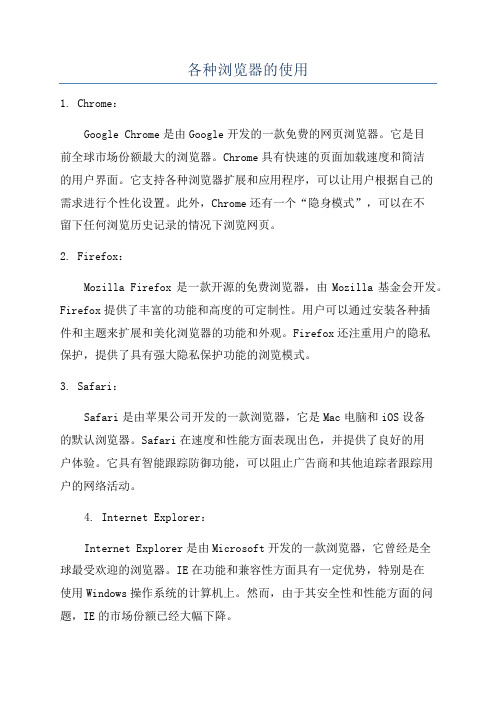
各种浏览器的使用1. Chrome:Google Chrome是由Google开发的一款免费的网页浏览器。
它是目前全球市场份额最大的浏览器。
Chrome具有快速的页面加载速度和简洁的用户界面。
它支持各种浏览器扩展和应用程序,可以让用户根据自己的需求进行个性化设置。
此外,Chrome还有一个“隐身模式”,可以在不留下任何浏览历史记录的情况下浏览网页。
2. Firefox:Mozilla Firefox是一款开源的免费浏览器,由Mozilla基金会开发。
Firefox提供了丰富的功能和高度的可定制性。
用户可以通过安装各种插件和主题来扩展和美化浏览器的功能和外观。
Firefox还注重用户的隐私保护,提供了具有强大隐私保护功能的浏览模式。
3. Safari:Safari是由苹果公司开发的一款浏览器,它是Mac电脑和iOS设备的默认浏览器。
Safari在速度和性能方面表现出色,并提供了良好的用户体验。
它具有智能跟踪防御功能,可以阻止广告商和其他追踪者跟踪用户的网络活动。
4. Internet Explorer:Internet Explorer是由Microsoft开发的一款浏览器,它曾经是全球最受欢迎的浏览器。
IE在功能和兼容性方面具有一定优势,特别是在使用Windows操作系统的计算机上。
然而,由于其安全性和性能方面的问题,IE的市场份额已经大幅下降。
5. Edge:Edge是Windows 10操作系统中的新一代浏览器,由Microsoft开发。
它具有快速的页面加载速度和良好的兼容性,支持现代的Web标准。
Edge还整合了Cortana(沃达丰)虚拟助手,用户可以通过语音命令进行和操作。


【安卓开发】⼀个简单快递查询APP实例的实现摘要前⾔做毕业设计涉及到安卓开发,决定好好学习安卓开发。
在正式做毕业设计之前,有必要先设计和完成⼀个与毕业设计最终成果相关的demo或者说样例APP。
最终毕业设计需要实现的功能包括通过调⽤PHP端API实现JSON获取和解析,等功能。
⽽快递查询APP恰好具有我最终实现功能⼤部分的前置效果,故选取制作⼀个快递查询APP来练⼿关键词安卓开发、JSON 、API 、HTTP、毕业设计历程记录平台和⼯具(开发、调试、运⾏)本案例使⽤的开发⼯具为AndroidStudio3.4,在开发向导内选择从安卓4.0之后开始兼容。
调试和运⾏的平台是创建的虚拟设备pixel2 API24,使⽤的是基于X86的运⾏环境。
项⽬选择“empty project”模板。
其他没什么需要设置的了。
⽬录结构除了创建新空项⽬产⽣的默认⽂件(如果你也在做,为了确保我未改动部分和你⼀样,请务必确保选择的Androidstudio版本和我的⼀致,并且最⼩兼容的版本之类的也和我⼀致。
调试和运⾏环境与这个⽣成⽆关),本⼈参与改动或新增的⽂件见fig2。
其中,绿⾊表⽰新建⽂件,红⾊表⽰修改⽂件,蓝⾊表⽰未动的⽂件/⽬录(如果是⽬录,则单纯指名字未动,总之你肯定是看得懂的)。
如果你的显⽰⽬录情况和我的不⼀样,请将fig1红⾊箭头指向的选项改动到projectFig1.⽬录显⽰选项Fig2.项⽬⽬录结构编辑思路(1)布局安卓界⾯的布局通过撰写xml格式布局⽂件完成。
我们⾸先要明⽩在这个⼯程中,xml⽂件的脉络。
那么在我设计这个的这个简易快递查询中,只有⼀个界⾯,这个界⾯总体是从上到下布局,其中中间要有⼀层内再左右布局两块。
从上到下第⼀个模块是标题,第三个模块是按钮,第四个模块是快递物流信息展⽰,第⼆个模块⽤于承载在这个⾥⾯从左到右的两个模块,⼀个是快递单号输⼊框,⼀个是快递公司选择框。
⼀般说来在进⾏产品设计的时候,我们都需要画⼀个草图。
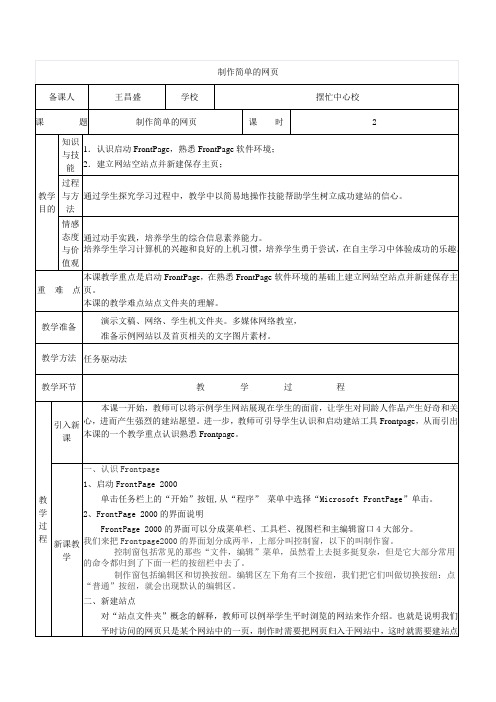

常用网页浏览器功能简介第一章:浏览器的基本功能现代互联网时代,网页浏览器成为了人们上网的必备工具之一。
浏览器是一种用于查看网页内容的软件,它与互联网上的服务器进行通信,将网页的代码和资源转化为可视化的网页,供用户浏览。
浏览器的基本功能包括页面访问、页面渲染等。
第二章:导航功能除了基本的页面浏览功能,网页浏览器还提供了导航功能,方便用户在互联网上进行信息搜索。
导航功能包括搜索栏、网址输入、书签管理等。
用户可以通过输入关键词进行搜索,浏览器会向搜索引擎发送请求,并将搜索结果展示给用户。
第三章:标签页管理为了提高用户的浏览体验,浏览器提供了标签页管理功能。
用户可以在同一个浏览器窗口中打开多个标签页,每个标签页可以同时加载不同的网页,方便用户在多个网页之间进行切换。
标签页管理还包括标签页的创建、关闭、刷新、移动等操作。
第四章:扩展和插件为了满足用户不同的功能需求,浏览器还提供了扩展和插件的功能。
用户可以根据自己的需要,在浏览器上安装各种扩展和插件,如广告拦截器、密码管理器、翻译工具等。
这些扩展和插件可以增强浏览器的功能,提高用户的使用体验。
第五章:隐私和安全随着互联网的发展,隐私和安全问题日益受到关注。
浏览器在功能设计上也越来越注重用户的隐私和安全。
浏览器提供了隐私模式,用户在隐私模式下浏览网页时,浏览器不会保存用户的历史记录、表单数据等。
此外,浏览器还提供了安全认证机制,保护用户的账号和密码信息。
第六章:同步功能随着人们在不同设备上使用浏览器的需求增加,浏览器提供了同步功能。
用户可以通过登录自己的账号,在不同设备上同步浏览器的书签、历史记录、扩展和插件等信息。
这样用户可以在不同设备上保持一致的浏览体验。
第七章:开发者工具浏览器不仅仅为用户提供了浏览网页的功能,还提供了开发者工具,方便开发人员进行网页的调试和优化工作。
开发者工具包括元素查看器、控制台、网络监测等功能,开发人员可以通过这些工具查看网页的结构和样式,调试JavaScript代码等。

360浏览器标签:用C#打造自己的标签式浏览器疯狂代码 / ĵ:http://BlogDigest/Article76236.html最近换了一个工作环境,公司里不能上外网,公用软件库里也没有标签式浏览器,但打开太多ie又太麻烦,于是,一急之下,便自己抽空写了一个,仿Maxthon的,拿来大家共享。
大家都知道,c#的 winform 开发速度比 java 和 c/c++ 快很多,所以,上来啥不说,先拖控件,开发环境是:vs2005。
开发主体思路是: ; ; ; ; ; winform分上下两个部分,上部是一个panel,命名为 panT,Dock设为 Top,有 label (lblUrl,提示信息)、comboBox(cmbUrl,浏览器历史、地址输入)、button(btnGo,转向到地址)、button(btnNew,新建一个标签)、button(btnForward,前进)、button(btnBack,后退)、button(btnRefresh,刷新)、button(btnStop,停止加载)。
; ; ; ; ; ; 下部也是一个panel,Dock 为Fill,分为四个层次 Panel(panD,面板容器) -->> TabControl(tabMain,tab控件)-->>TabPage(tbpDefault,单独的默认加载TabPage) -->> WebBrowser(是ExtendBrowser,重写了的WebBrowser)。
主要难点:1.对标签下WebBrowser 的控制,我新建了个 WebBrowserArr = newList<ExtendBrowser>,索引是用tabMain.SelectedIndex,同步的,在TabPage新建时,WebBrowserArr.Add() 一个 ExtendBrowser,在 TabPage被删去时,再Remove一下。

1.一个较为完整的简易浏览器实例use Gtk2;use Glib qw( TRUE FALSE );use LWP::UserAgent; ##这个模块用来取回或者发送http 数据use HTML::TokeParser; ##这个模块用来分析取回的html 数据use strict;use Encode qw/encode decode/;use URI; ##分析url 地址模块my $ua = LWP::UserAgent -> new;$ua -> timeout( 30 ); ##设定http 取回的超时时间$ua -> agent( 'perl web browser 0.1 by ' ); ##设定http头$ua -> default_header( 'Pragma' => 'no-cache','Accept' => '*/*',);$ua -> proxy( ['http', 'ftp'], ' ); ##设定代理服务器地址,不用可以注释掉my $p;my $title = 'Perl web browser'; ##程序的标题my $url_base;Gtk2 -> init;my $hovering_over_link = 0;my $hand_cursor = Gtk2::Gdk::Cursor -> new ( 'hand2' ); ##添加一个手型的光标my $regular_cursor = Gtk2::Gdk::Cursor -> new ( 'xterm' );my $win = Gtk2::Window -> new( );$win -> set_title( $title );$win -> set_size_request( 640,480 ); ##设定窗口的大小$win -> set_position( 'center' ); ##设定窗口出现的位置$win -> signal_connect( destroy => sub{Gtk2 -> main_quit;} );my $buffer = Gtk2::TextBuffer -> new( ); ##添加一个文字缓冲,用于存储所有html数据来显示my $tag_h1 = $buffer -> create_tag ( "title1", font => "Sans 20" ); ##建立一个h1文字标签my $tag_h2 = $buffer -> create_tag ( "title2", font => "Sans 18" );my $tag_h3 = $buffer -> create_tag ( "title3", font => "Sans 14" );my $vbox = Gtk2::VBox -> new; ##添加一个VBox,用来将其他控件竖直布局my $hbox = Gtk2::HBox -> new; ##添加一个Hbox 用来水平布局其他控件my $entry = Gtk2::Entry -> new; ##添加一个单行文字输入控件用来输入url 地址$entry -> set_text ( '' ); ##设置url 输入栏里的初始地址$entry -> signal_connect( 'key-release-event' , \&filter_key ); ##设定url 输入栏中对于键盘事件的回应$hbox -> pack_start( $entry,1,1,0 ); ##在水平hbox 栏中先放置url 输入栏my $button = Gtk2::Button -> new_from_stock ( 'gtk-apply' ); ##添加一个提交按钮$button -> can_focus ( 0 ); ##设置该按钮不能聚焦$button -> signal_connect( 'released',\&get_url_content,$entry -> get_text ); ##设定按钮按下触发的子程序$hbox -> pack_start( $button,0,0,0 ); ##在水平hbox 栏中后放入提交按钮my $sw = Gtk2::ScrolledWindow -> new ( undef,undef ); ##添加一个滚动窗口$sw -> set_policy( 'automatic','automatic' ); ##设定滚动窗口的出现滚动条的规则my $textview = Gtk2::TextView -> new( ); ##添加一个多行文字控件用于显示html数据$textview -> signal_connect ( motion_notify_event => \&motion_notify_event ); ##设置鼠标在多行控件上滑动时触发的子程序$textview -> signal_connect ( button_release_event => \&button_release ); ##设定鼠标在多行控件上按下释放时触发的子程序$textview -> can_focus ( 0 );$textview -> set_editable( 0 ); ##该文字控件不可编辑$textview -> set_left_margin ( 10 ); ##设置文字控件左边的空白$textview -> set_right_margin ( 10 );$textview -> set_wrap_mode( 'GTK_WRAP_WORD_CHAR' ); ##设置文字控件的换行方式$textview -> set_buffer( $buffer ); ##给文字控件添加刚才建立的缓冲$sw -> add( $textview ); ##在滚动窗口中添加文字控件从而让文字窗口可以滚动显示$vbox -> pack_start( $hbox,0,0,1 ); ##竖直的先放置刚才的水平控件$vbox -> pack_start( $sw,1,1,1 ); ##竖直的后放置滚动窗口控件$win -> add( $vbox ); ##在整个窗口中添加竖直控件,这里最后完成了所有的控件布局$win -> show_all; ##显示窗口中的所有元素Gtk2 -> main; ##开始主循环sub filter_key{ ##监听url 输入栏,当有回车输入时取回url 数据my ( $widget,$event ) = @_;my $key = Gtk2::Gdk::keyval_name( $event,$event -> keyval );if ( $key eq "Return" || $key eq "KP_Enter" ){get_url_content ( $widget,$entry -> get_text ); }}sub get_url_content{ ##取回html 数据my ( $widget,$url,$mark ) = @_;unless ( $url = ~m/^http/ ) {unless ( $url = ~m/(.*)\/(.*)/ ) {$url = $url."/";}$url = ';$entry -> set_text( $url );}unless ( $url = ~m/^http:\/\/(.*)\/(.*)/ ) {$url = $url."/";$entry -> set_text( $url );}#print $url,"\n";my $resp = $ua -> get( $url );unless ( $resp -> is_success ){ my $error_dialog = Gtk2::MessageDialog -> new( undef, 'modal', 'error', 'close',decode( 'euc-cn',"你输入的$url地址无法访问!!" ) );if ( $error_dialog -> run ) {$error_dialog -> destroy; }return;}$url_base = $resp -> base;show_page( $resp -> content,$mark );}sub insert_link { ##将html中的连接纪录下来并插入缓冲特殊显示my ( $buffer, $iter, $text, $link ) = @_;my $tag = $buffer -> create_tag ( undef,foreground => "blue",underline => 'single' ) ; $tag -> {link} = URI -> new_abs( $link, $url_base );$buffer -> insert_with_tags ( $iter, $text, $tag ) ;}sub insert_mark{ ##在缓冲中插入书签my ( $buffer, $iter, $link ) = @_;$buffer -> create_mark ( $link ,$iter, 1 );}sub show_page { ##显示html页面my ( $content,$mark ) = @_;$buffer -> set_text ( "" ); ##缓冲清空my $iter = $buffer -> get_iter_at_offset ( 0 );$p = HTML::TokeParser -> new ( \$content );my $next_tag;my $body;while ( my $token = $p -> get_token ) { ##分析html数据,按照不同的数据来将其插入到文字缓冲中,这里缺省全部按照gb2312的编码解码成utf8,gtk2-perl 只能识别utf8 的数据if ( $token -> [0] eq 'S' ) {if ( $token -> [1] eq 'title' ) {$win -> set_title( $title.":\"".decode( 'euc-cn',$p -> get_trimmed_text )."\"" );next;}elsif ( $token -> [1] eq 'body' ) {$body = 1;}unless( $body ) {next;}elsif ( $token -> [1] eq 'td' ) {$buffer -> insert ( $iter, decode( 'euc-cn',$p -> get_trimmed_text ) );}elsif ( $token -> [1] eq 'p'|| $token -> [1] eq 'br' ) {$buffer -> insert ( $iter,"\n".decode( 'euc-cn',$p -> get_trimmed_text ) );}elsif ( $token -> [1] eq 'tr' ) {$buffer -> insert ( $iter,"\n" );}。

沈阳工程学院课程设计设计题目:TCP/IP网络编程技术课程设计------自制Web浏览器系别信息工程系班级计本083 学生姓名沈利华学号01指导教师张小瑞、范嘉鹏职称副教授、讲师课程设计进行地点:信息工程系计算机实验室任务下达时间:2011年5月30日起止时间:2011年5月30日起—至2011年6月10日止沈阳工程学院课程设计任务书设计题目:TCP/IP网络编程技术课程设计------自制Web浏览器系别信息工程系班级计本083 学生姓名沈利华学号01指导教师张小瑞、范嘉鹏职称副教授、讲师课程设计进行地点:信息工程系计算机实验室任务下达时间:2011年5月30日起止时间:2011年5月30日起—至2011年6月10日止1.设计的原始资料及依据通过课程设计使学生进一步加深对课程内容的理解,利用程序设计的基本思想进行程序的开发,进一步掌握编程方法和技巧,提高学生用程序的思想来解决实际问题的能力。
2.设计的主要内容及要求设计题目:自制Web服务器需要完成的功能:⑴在地址栏输入地址能连接网站,并显示网页内容。
⑵能实现简单的设置、文件、帮助等功能。
⑶能实现后退、前进、刷新、首页等功能。
⑷能实现历史记录。
3.对设计说明书撰写内容、格式、字数的要求⑴学生应撰写的内容为:中文摘要和关键词、目录、正文、参考文献等。
课程设计说明书(论文)的结构及各部分内容要求可参照《沈阳工程学院毕业设计(论文)撰写规范》执行。
应做到文理通顺,内容正确完整,书写工整,装订整齐。
⑵装订格式封面、任务书、成绩评审意见表、摘要和关键词、目录、正文、结论、致谢、参考文献。
⑶课程设计说明书(论文)是体现和总结课程设计成果的载体,一般不应少于3000字。
打印时采用A4纸,页边距均为20mm,正文采用宋体小四号字,行间距18磅。
文中大标题采用黑体小三号字,一级节标题采用黑体四号字,二级节标题采用黑体小四号字,三级节标题采用黑体小四号字,表题与图题采用宋体五号字。
1.一个较为完整的简易浏览器实例use Gtk2;use Glib qw( TRUE FALSE );use LWP::UserAgent; ##这个模块用来取回或者发送http 数据use HTML::TokeParser; ##这个模块用来分析取回的html 数据use strict;use Encode qw/encode decode/;use URI; ##分析url 地址模块my $ua = LWP::UserAgent -> new;$ua -> timeout( 30 ); ##设定http 取回的超时时间$ua -> agent( 'perl web browser 0.1 by ' ); ##设定http头$ua -> default_header( 'Pragma' => 'no-cache','Accept' => '*/*',);$ua -> proxy( ['http', 'ftp'], 'http://*.*.*.*:8080' ); ##设定代理服务器地址,不用可以注释掉my $p;my $title = 'Perl web browser'; ##程序的标题my $url_base;Gtk2 -> init;my $hovering_over_link = 0;my $hand_cursor = Gtk2::Gdk::Cursor -> new ( 'hand2' ); ##添加一个手型的光标my $regular_cursor = Gtk2::Gdk::Cursor -> new ( 'xterm' );my $win = Gtk2::Window -> new( );$win -> set_title( $title );$win -> set_size_request( 640,480 ); ##设定窗口的大小$win -> set_position( 'center' ); ##设定窗口出现的位置$win -> signal_connect( destroy => sub{Gtk2 -> main_quit;} );my $buffer = Gtk2::TextBuffer -> new( ); ##添加一个文字缓冲,用于存储所有html数据来显示my $tag_h1 = $buffer -> create_tag ( "title1", font => "Sans 20" ); ##建立一个h1文字标签my $tag_h2 = $buffer -> create_tag ( "title2", font => "Sans 18" );my $tag_h3 = $buffer -> create_tag ( "title3", font => "Sans 14" );my $vbox = Gtk2::VBox -> new; ##添加一个VBox,用来将其他控件竖直布局my $hbox = Gtk2::HBox -> new; ##添加一个Hbox 用来水平布局其他控件my $entry = Gtk2::Entry -> new; ##添加一个单行文字输入控件用来输入url 地址$entry -> set_text ( '/' ); ##设置url 输入栏里的初始地址$entry -> signal_connect( 'key-release-event' , \&filter_key ); ##设定url 输入栏中对于键盘事件的回应$hbox -> pack_start( $entry,1,1,0 ); ##在水平hbox 栏中先放置url 输入栏my $button = Gtk2::Button -> new_from_stock ( 'gtk-apply' ); ##添加一个提交按钮$button -> can_focus ( 0 ); ##设置该按钮不能聚焦$button -> signal_connect( 'released',\&get_url_content,$entry -> get_text ); ##设定按钮按下触发的子程序$hbox -> pack_start( $button,0,0,0 ); ##在水平hbox 栏中后放入提交按钮my $sw = Gtk2::ScrolledWindow -> new ( undef,undef ); ##添加一个滚动窗口$sw -> set_policy( 'automatic','automatic' ); ##设定滚动窗口的出现滚动条的规则my $textview = Gtk2::TextView -> new( ); ##添加一个多行文字控件用于显示html数据$textview -> signal_connect ( motion_notify_event => \&motion_notify_event ); ##设置鼠标在多行控件上滑动时触发的子程序$textview -> signal_connect ( button_release_event => \&button_release ); ##设定鼠标在多行控件上按下释放时触发的子程序$textview -> can_focus ( 0 );$textview -> set_editable( 0 ); ##该文字控件不可编辑$textview -> set_left_margin ( 10 ); ##设置文字控件左边的空白$textview -> set_right_margin ( 10 );$textview -> set_wrap_mode( 'GTK_WRAP_WORD_CHAR' ); ##设置文字控件的换行方式$textview -> set_buffer( $buffer ); ##给文字控件添加刚才建立的缓冲$sw -> add( $textview ); ##在滚动窗口中添加文字控件从而让文字窗口可以滚动显示$vbox -> pack_start( $hbox,0,0,1 ); ##竖直的先放置刚才的水平控件$vbox -> pack_start( $sw,1,1,1 ); ##竖直的后放置滚动窗口控件$win -> add( $vbox ); ##在整个窗口中添加竖直控件,这里最后完成了所有的控件布局$win -> show_all; ##显示窗口中的所有元素Gtk2 -> main; ##开始主循环sub filter_key{ ##监听url 输入栏,当有回车输入时取回url 数据my ( $widget,$event ) = @_;my $key = Gtk2::Gdk::keyval_name( $event,$event -> keyval );if ( $key eq "Return" || $key eq "KP_Enter" ){get_url_content ( $widget,$entry -> get_text ); }}sub get_url_content{ ##取回html 数据my ( $widget,$url,$mark ) = @_;unless ( $url = ~m/^http/ ) {unless ( $url = ~m/(.*)\/(.*)/ ) {$url = $url."/";}$url = 'http://'.$url;$entry -> set_text( $url );}unless ( $url = ~m/^http:\/\/(.*)\/(.*)/ ) {$url = $url."/";$entry -> set_text( $url );}#print $url,"\n";my $resp = $ua -> get( $url );unless ( $resp -> is_success ){ my $error_dialog = Gtk2::MessageDialog -> new( undef, 'modal', 'error', 'close', decode( 'euc-cn',"你输入的$url地址无法访问!!" ) );if ( $error_dialog -> run ) {$error_dialog -> destroy; }return;}$url_base = $resp -> base;show_page( $resp -> content,$mark );}sub insert_link { ##将html中的连接纪录下来并插入缓冲特殊显示my ( $buffer, $iter, $text, $link ) = @_;my $tag = $buffer -> create_tag ( undef,foreground => "blue",underline => 'single' ) ;$tag -> {link} = URI -> new_abs( $link, $url_base );$buffer -> insert_with_tags ( $iter, $text, $tag ) ;}sub insert_mark{ ##在缓冲中插入书签my ( $buffer, $iter, $link ) = @_;$buffer -> create_mark ( $link ,$iter, 1 );}sub show_page { ##显示html页面my ( $content,$mark ) = @_;$buffer -> set_text ( "" ); ##缓冲清空my $iter = $buffer -> get_iter_at_offset ( 0 );$p = HTML::TokeParser -> new ( \$content );my $next_tag;my $body;while ( my $token = $p -> get_token ) { ##分析html数据,按照不同的数据来将其插入到文字缓冲中,这里缺省全部按照gb2312的编码解码成utf8,gtk2-perl 只能识别utf8 的数据if ( $token -> [0] eq 'S' ) {if ( $token -> [1] eq 'title' ) {$win -> set_title( $title.":\"".decode( 'euc-cn',$p -> get_trimmed_text )."\"" );next;}elsif ( $token -> [1] eq 'body' ) {$body = 1;}unless( $body ) {next;}elsif ( $token -> [1] eq 'td' ) {$buffer -> insert ( $iter, decode( 'euc-cn',$p -> get_trimmed_text ) );}elsif ( $token -> [1] eq 'p'|| $token -> [1] eq 'br' ) {$buffer -> insert ( $iter,"\n".decode( 'euc-cn',$p -> get_trimmed_text ) );。